Frodea an 617 AUC (convertir une date)
Vous n'êtes pas connecté (se connecter)
 Documentation version 3
Documentation version 3
Insérer des images sur le territoire de Kiponie
Rappel : Cette page a été rédigée par des joueurs du Territoire de Kiponie. En conséquence, il est possible que certaines informations soit erronées ou non mises à jour. Si vous remarquez une erreur ou un oubli, n'hésitez pas à modifier la partie correspondante.
1. Introduction
Dernière édition :
Nevea an 91 AUC
![]() Versions précédentes -
Versions précédentes - ![]() Modifier la partie
Modifier la partie
Une question qui revient souvent : comment afficher une image ou une bannière sur le forum, dans un groupe, etc... ? Ce n'est pas bien compliqué, mais il est vrai que l'on ne peut pas tout connaître. Je vais tenter d'expliquer simplement la marche à suivre ici.
Rappel : vous trouverez une aide sur l'ensemble des balises BBCode du forum dans la FAQ (Foire Aux Questions). Certaines balises sont utilisables également sur la Licorne de Kiponie.
2. Héberger votre image
Dernière édition : Prairial an 164 AUC
![]() Versions précédentes -
Versions précédentes - ![]() Modifier la partie
Modifier la partie

Pour que tout le monde puisse voir votre image présente sur votre ordinateur, il faut tout d'abord la mettre sur Internet. Si elle est présente sur un autre site, vous devez tout de même la faire héberger, pour les raisons expliquées ici : Vol de bande passante.
Il existe des sites qui proposent pour cela des services d'hébergement, et en plus certains sont gratuits. Nous allons choisir ici l'hébergeur ImageShack. Pourquoi celui-là ? Parce qu'il est gratuit, connu et que l'on peut redimensionner facilement ses images. Libre à vous de choisir un autre hébergeur (pourquoi pas francophone), la démarche est sensiblement la même.
Rendez-vous sur le site www.imageshack.us. Une fois sur la page d'accueil, vous tombez sur ça :
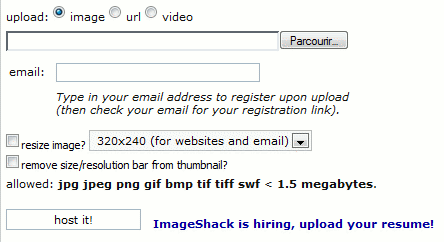
C'est en anglais certes, mais facilement compréhensible. Voilà comment s'y prendre :
- Cliquez sur Parcourir... et cherchez l'image sur votre ordinateur. Pour une image provenant d'un site web, cochez la case url (en haut) puis coller l'adresse de l'image dans le champ paste image url here
- Si vous souhaitez réduire votre image, cochez la case resize image? et choisissez dans la liste déroulante la taille qui vous convient (ne choisissez pas au-delà de 320x240 sinon l'image sera trop grande pour le forum : taille maximum autorisée sur l'ensemble du Territoire étant de 500 pixels de côté)
- Laissez le champ email vide et la case remove size/resolution bar from thumbnail? décochée
- Cliquez enfin sur Host it! pour héberger l'image
Le bouton Host it! se change alors en Uploading... et quelques secondes plus tard (soyez patients), l'image est hébergée et une page de liens s'affiche. Leur utilisation est expliquée dans la deuxième partie de ce guide vert.
Voici deux captures d'écran, la première pour héberger une image présente sur votre ordinateur, la seconde pour héberger une image présente sur un autre site :
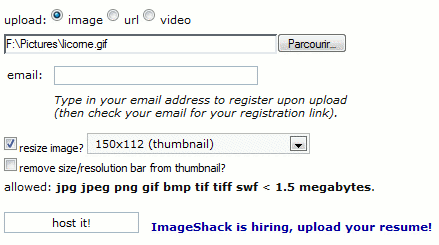
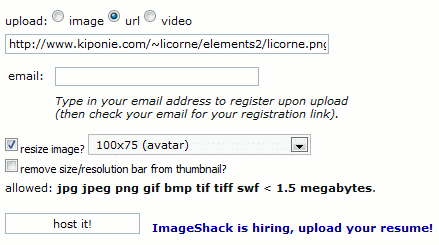
Remarques :
- Le poids de l'image est limité à 1,5 Mo
- Les formats jpg, jpeg, png, gif, bmp, tif, tiff et swf sont acceptés (autrement dit quasiment tous)
- L'image est hebergée à vie si elle est vue au moins une fois par an
3. Affichez votre image
Dernière édition : Helia an 98 AUC
![]() Versions précédentes -
Versions précédentes - ![]() Modifier la partie
Modifier la partie
Une fois l'image hébergée, il faut récupérer son adresse URL. Dans la page de liens qui s'est affichée, il faut copier le lien intitulé Hotlink for forums (1) après avoir décoché la petite case. Si vous en prenez un autre, votre image sera affichée avec un lien pointant vers ImageShack, voire pire, avec une barre noire en bas (très laide).
Les balises [img] que vous trouverez sur le forum ou in game, sont désormais inutiles car incluses dans l'adresse. Il vous suffit simplement de copier/coller l'adresse où vous voulez afficher l'image.
Autres sites d'hébergement gratuit :
- Image Hotel
- mabul



